联想g450系统重装到U盘详细步骤
- 分类:win10 发布时间: 2016年11月17日 11:00:01
联想系统越来越慢了,想要联想g450系统重装,却苦于一直找不到合适的U盘装联想系统教程。不怕,小编手上有很多网友都爱用的联想g450系统重装到U盘教程。下面小编就把详细的U盘装联想系统步骤推荐给大家使用,接着看下面的内容。
U盘装系统前的准备工作:
一、将重要的东西先备份到移动硬盘或网盘;
二、8G U盘一个并制作好启动程序;
1、先下载一个U盘启动程序,下载后解压到桌面,插上U盘,打开制作启动程序;

2、制作U盘启动程序界面如下,选择好要安装的U盘、模式选择默认、分配容量默认。然后点一键制作即可成功。

三、下载好系统的Ghost文件。
重装系统步骤如下:
1、准备自带一个U盘,不需要太大,8GB以上容量,然后下载制作好U盘启动,把系统拷贝到U盘Ghost文件夹里面;
2、插上制作好启动盘的U盘并启动电脑,开机后一直按“F2”进入BIOS界面;

3、进入BIOS界面之后切换到“BOOT”,准备设置u盘启动;

4、这里在键盘按下F5/F6键进行上下切换,把“USB HDD”切换到第一选项,设置完成之后在键盘按下F10保存并重新启动;
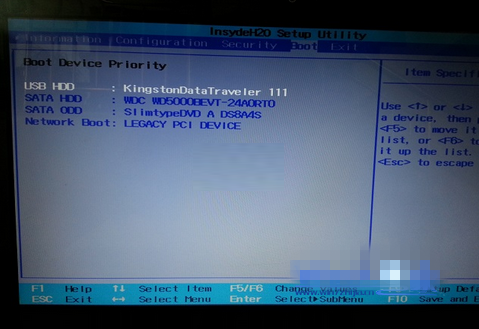
5、重启之后选择从U盘启动后进入PE会出现如下图所示,移动上下键选择第一个后按回车即可;

6、按回车键后进入如下PE界面,并且会自动弹出一个自动Ghost方框;
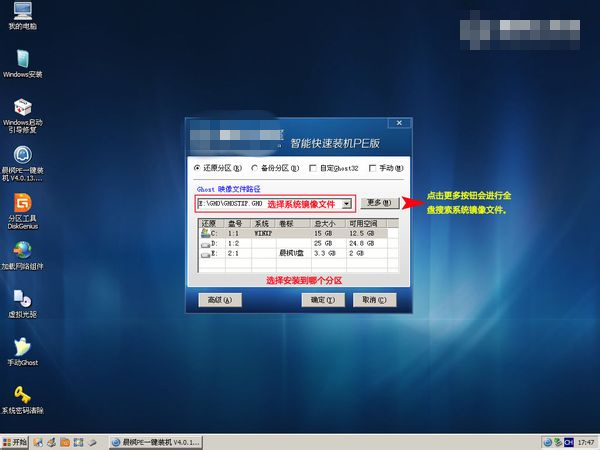
7、选择拷贝好在U盘里面的系统,然后在选择将系统安装都C盘后点确定;

8、确定后等进度条满了后重关机重启即可。
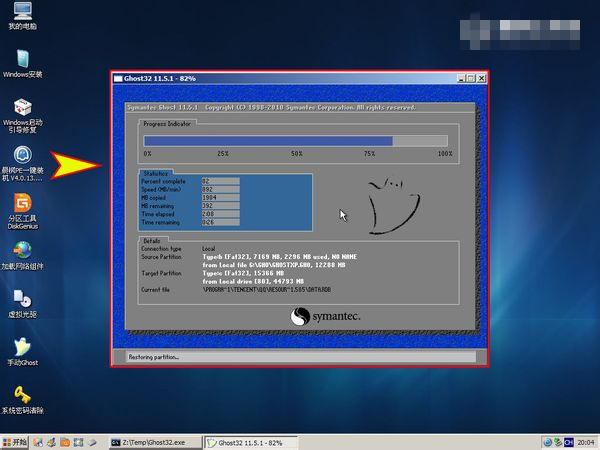
综上所述就是联想g450系统重装到U盘详细步骤的全部内容了,U盘装联想系统的优势就在于以后出门在外的话,就非常方便携带了,并且安全性也是非常高的,喜欢U盘装联想系统教程的话,可以把教程收藏起来,以备不时之需。
猜您喜欢
- u盘启动盘重装系统win10教程..2021/11/26
- win10需要关闭系统还原怎么操作..2020/09/18
- win10开机黑屏没反应按键都没用怎么办..2021/12/30
- 电脑截图黑屏怎么解决详细图文方法..2021/04/05
- 教你win10电脑怎么清理电脑内存..2021/11/06
- 如何破解win10电脑开机密码?教你利用U..2018/11/09
相关推荐
- win10文件或目录损坏且无法读取怎么办.. 2021-03-18
- 电脑教程_Win10如何恢复已删除的默认.. 2017-11-01
- 电脑科普之win10的bios有什么用.. 2021-04-12
- win10电脑还原系统的图文步骤.. 2021-06-02
- win10系统电脑开机密码怎么设置.. 2022-05-04
- 微软windows10系统如何更新驱动.. 2021-09-30



